Jednou jsem potřeboval obnovit svůj Mac k dřívějšímu datu, ale neměl jsem k tomu zálohu. MacOS nemá funkci obnovení systému, která by umožnila obnovit počítač do předchozího stavu, pokud nemáte zálohu. Existují však způsoby, jak Mac obnovit do předchozího data pomocí zálohovacího softwaru Time Machine.
Time Machine je zálohovací nástroj, který umožňuje ukládat úplné kopie systému a dat na externí pevný disk nebo síťovou jednotku. To znamená, že v případě problémů s počítačem můžete obnovit všechny soubory, aplikace a nastavení ze zálohy.
K pravidelnému zálohování budete potřebovat samostatné úložné zařízení o velikosti přibližně 1 TB nebo server MacOS. MacOS Server je software, který umožňuje proměnit Mac v plnohodnotný server. Velikost zálohy může v průměru činit 50-70 % velikosti původních dat. Například pokud máte Mac s 500GB pevným diskem a 400 GB je aktuálně obsazeno, může první záloha zabrat asi 200-300 GB místa na externím pevném disku.
Co je to stroj času?
Time Machine je funkce, která automaticky zálohuje celý systém včetně osobních souborů, aplikací a nastavení systému a ukládá je na externí pevný disk. Zároveň funguje tak, že Time Machine provádí přírůstkové zálohy. To znamená, že po počáteční záloze se zkopírují pouze změny provedené od předchozí zálohy. Díky tomu můžete v případě potřeby snadno obnovit soubory nebo dokonce celý systém do předchozího stavu.
Umožní vám zobrazit zálohy a obnovit jednotlivé soubory nebo složky, které mohly být omylem odstraněny nebo ztraceny. Jedná se o výkonné a spolehlivé řešení pro zálohování, které pomůže ochránit vaše důležitá data před ztrátou v důsledku selhání systému, problémů s hardwarem nebo jiných problémů.
Při prvním nastavení Time Machine se vytvoří počáteční kopie celého zálohovaného systému. To může v závislosti na velikosti systému a rychlosti externího pevného disku chvíli trvat. Po úvodní záloze pak Time Machine každou hodinu automaticky vytvoří přírůstkové zálohy všech změn, které v systému provedete, například nových souborů, instalací softwaru nebo aktualizací systému.
Time Machine pak ukládá zálohy tak dlouho, dokud je pro ně na externím pevném disku místo. Když na pevném disku dojde místo, Time Machine automaticky odstraní nejstarší zálohy, aby uvolnil místo pro nové.
Jak zálohovat Mac k předchozímu datu?
Způsob zálohování dat se může lišit v závislosti na procesoru. Než tedy začnete postupovat podle následujících kroků, měli byste zjistit, jaký máte procesor.
Chcete-li zjistit, který procesor máte v Macu nainstalovaný, postupujte podle následujících kroků:
- Klikněte na ikonu „Apple“ v levém horním rohu obrazovky.
- V rozevírací nabídce vyberte možnost „O tomto Macu“.
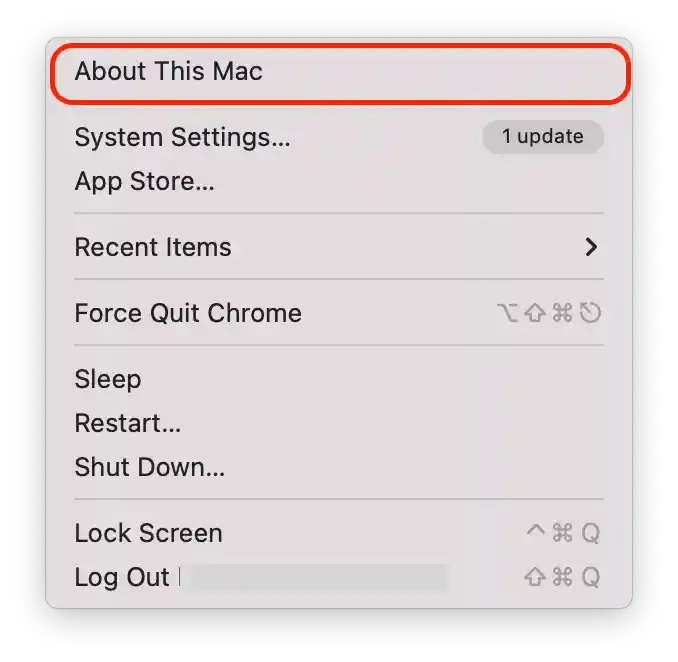
- V seznamu vlastností vyhledejte položku „Processor“.
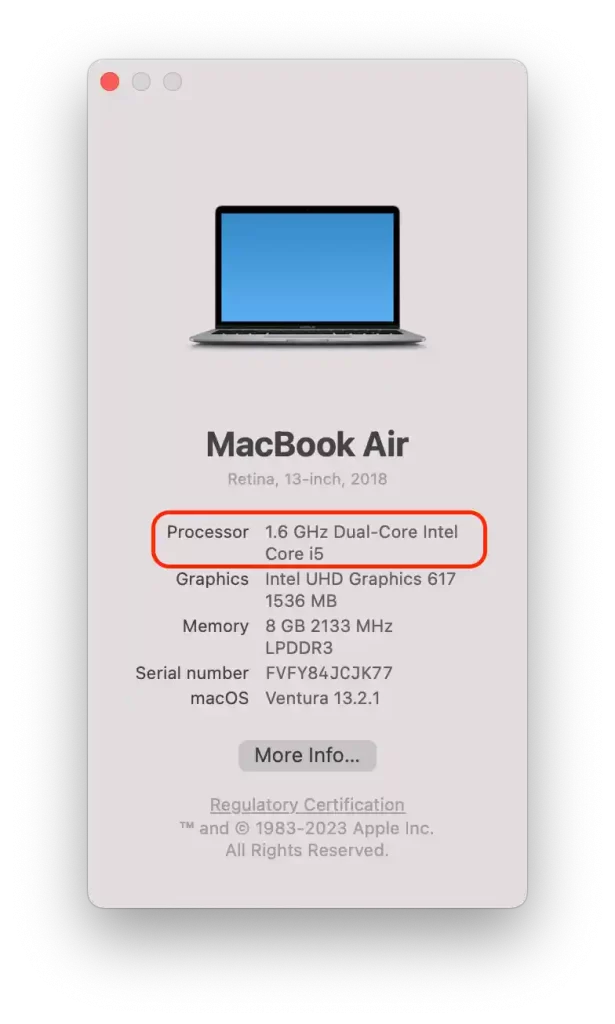
Tato položka udává název procesoru a jeho rychlost. Pokud je v názvu slovo „Intel“, znamená to, že máte počítač s procesorem Intel. Pokud je v tomto řádku uvedeno „M1“, znamená to, že máte počítač Mac s procesorem Apple Silicon (M-chips).
Pokud jste již dříve prováděli pravidelné zálohování, můžete tuto metodu použít. Chcete-li zálohovat svůj počítač Intel Mac k předchozímu datu, musíte postupovat podle následujících kroků:
- Nejprve připojte jednotku Time Machine k počítači Mac a vypněte ji.
- Poté stiskněte tlačítko napájení a podržte klávesy Command + R.
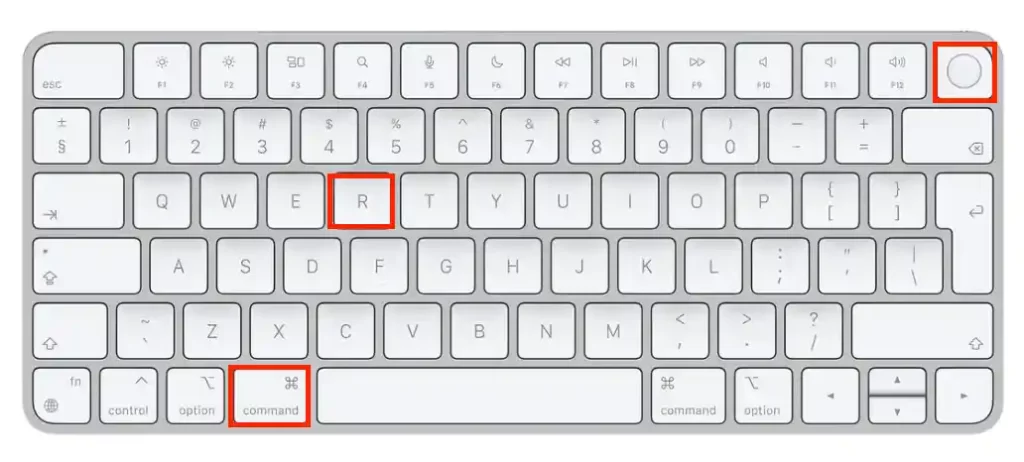
- Jakmile se zobrazí logo Apple nebo rotující zeměkoule, musíte uvolnit klávesy Command + R.
- Poté je třeba zadat uživatelské jméno a heslo správce.
- Poté otevřete v seznamu nástroje systému macOS.
- Musíte vybrat možnost „Obnovit ze zálohy Time Machine“.
Po těchto krocích je třeba vybrat čas a datum obnovení zálohy.
Chcete-li zálohovat počítač Apple Silicon Mac k předchozímu datu, postupujte podle následujících kroků:
- Stiskněte a podržte tlačítko napájení, dokud se na obrazovce Macu neobjeví zpráva Loading Startup Options.
- Po provedení těchto kroků vyberte část „Možnosti“.
- Dále je třeba zadat uživatelské jméno a heslo správce.
- V dalším okně vyberte možnost „Obnovit ze zálohy Time Machine“.
Po těchto krocích je třeba vybrat datum zálohy, ze které chcete obnovit.
Proč obnovit Mac do dřívějšího data?
Jako uživatel Macu jsem se setkal s různými problémy, které lze vyřešit obnovením systému na dřívější datum. Zde jsou některé z těchto důvodů:
- Aktualizace systému MacOS
Po aktualizaci systému MacOS jsem narazil na nekompatibilitu s některými aplikacemi, které přestaly správně fungovat. Obnovení na dřívější datum mi umožnilo vrátit se ke stabilní verzi MacOS a pokračovat v bezproblémové práci.
- Nežádoucí změny v systému
Někdy omylem odstraním důležité soubory nebo změním nastavení systému, což způsobí problémy s mým Macem. Obnovení k dřívějšímu datu mi pomohlo tyto chyby odstranit a vrátit systém do optimálního stavu.
- Virová infekce
Přestože se vždy snažím svůj Mac před viry chránit, některé hrozby mohou antivirovému softwaru uniknout. Obnovení do dřívějšího data pomocí Time Machine mi umožnilo odstranit škodlivý software a obnovit systém.
- Pomalý výkon
Někdy se stane, že můj Mac začne běžet pomalu, což může být způsobeno různými příčinami, například zaplněním pevného disku. Obnovení k dřívějšímu datu mi pomohlo zbavit se nahromaděných souborů a vrátit systém do normálu.
- Ztráta dat
Pokud omylem smažete důležité soubory nebo dojde ke ztrátě dat v důsledku selhání hardwaru či jiného problému, může obnovení Macu k dřívějšímu datu pomoci obnovit ztracená data.
Je však důležité poznamenat, že obnovení Macu do dřívějšího data může mít i své nevýhody. Například všechny změny nebo aktualizace provedené v systému nebo softwaru po bodu obnovení budou ztraceny. Obnovení Macu k dřívějšímu datu navíc nemusí vždy problém vyřešit a může být zapotřebí důkladnějšího řešení problémů.







